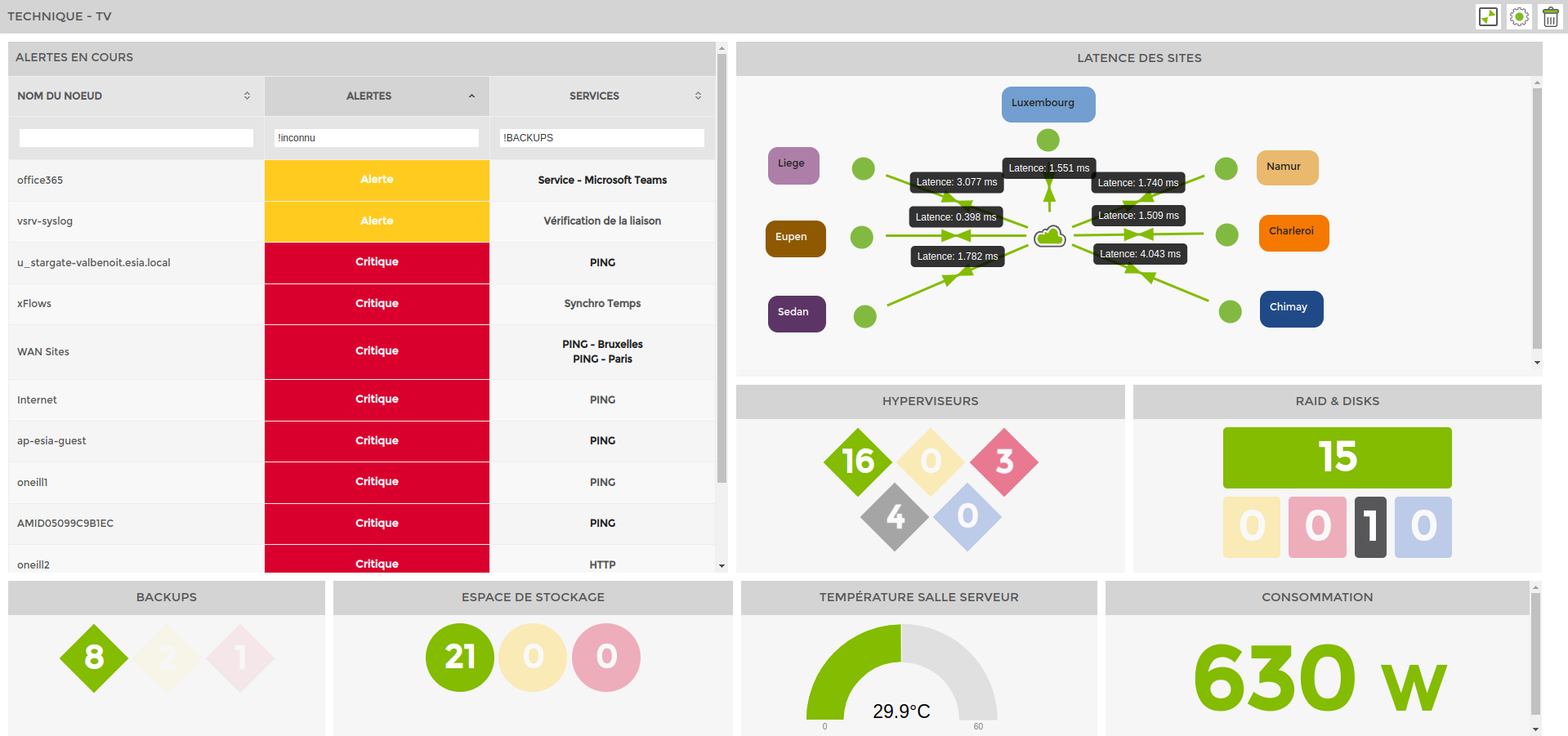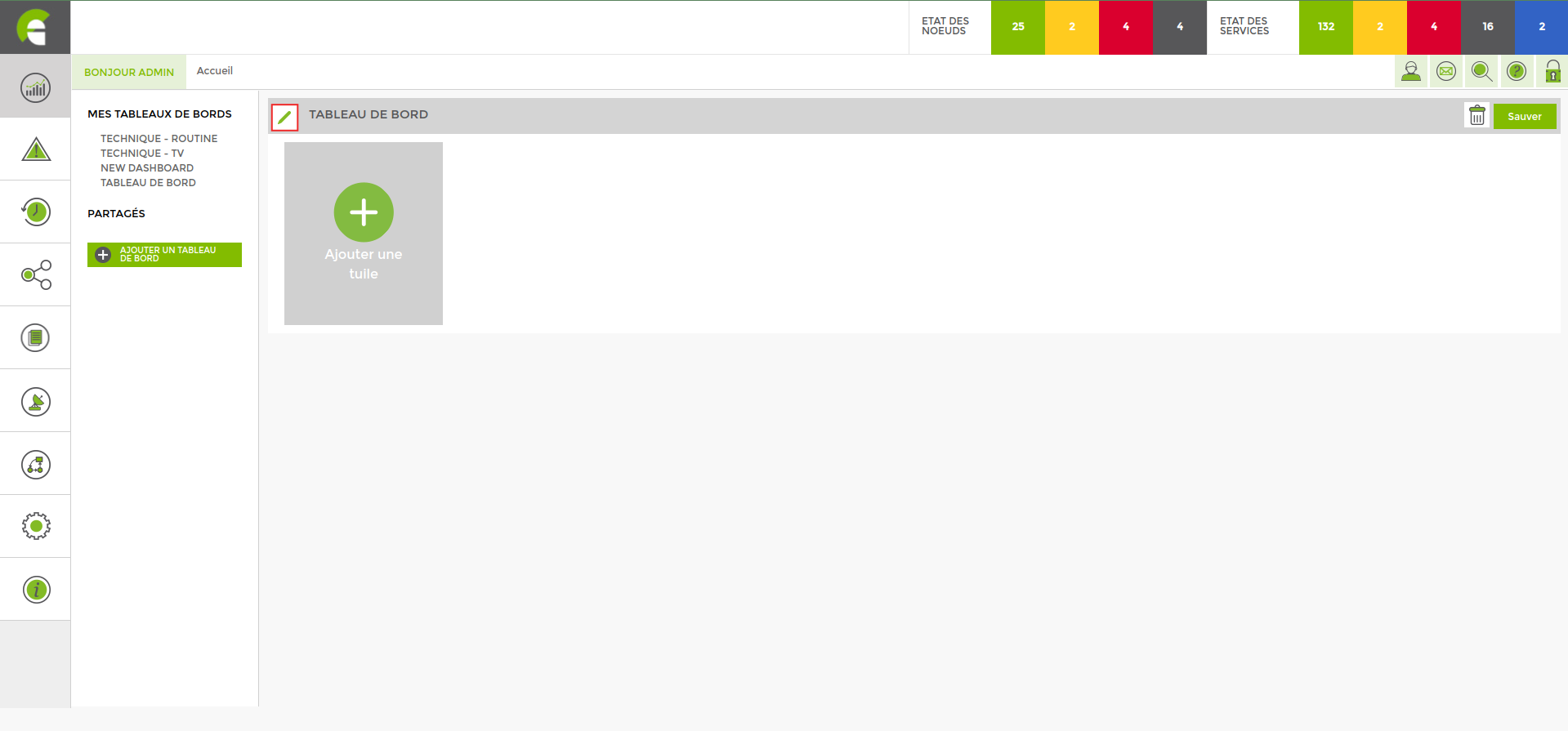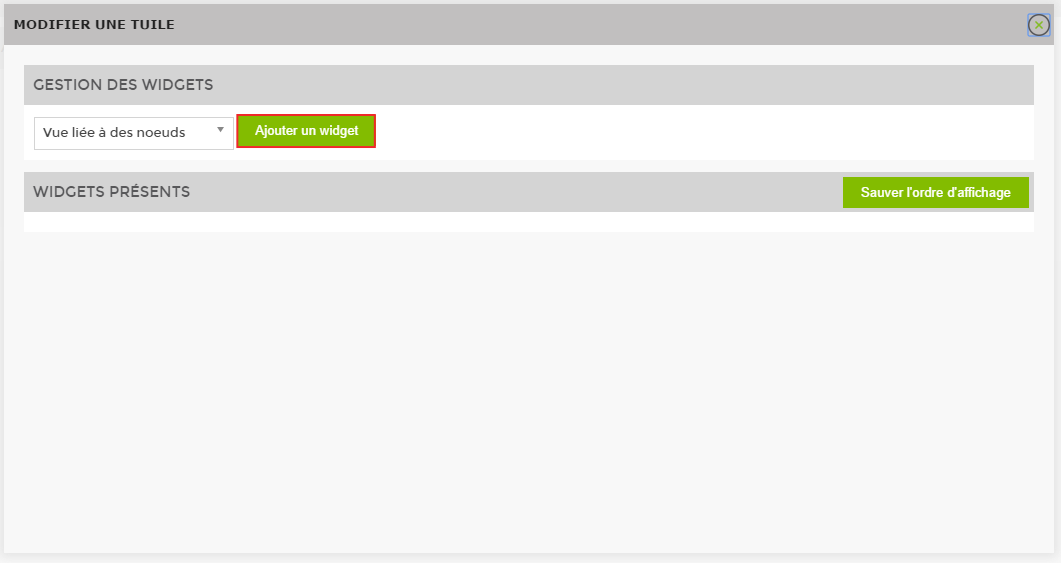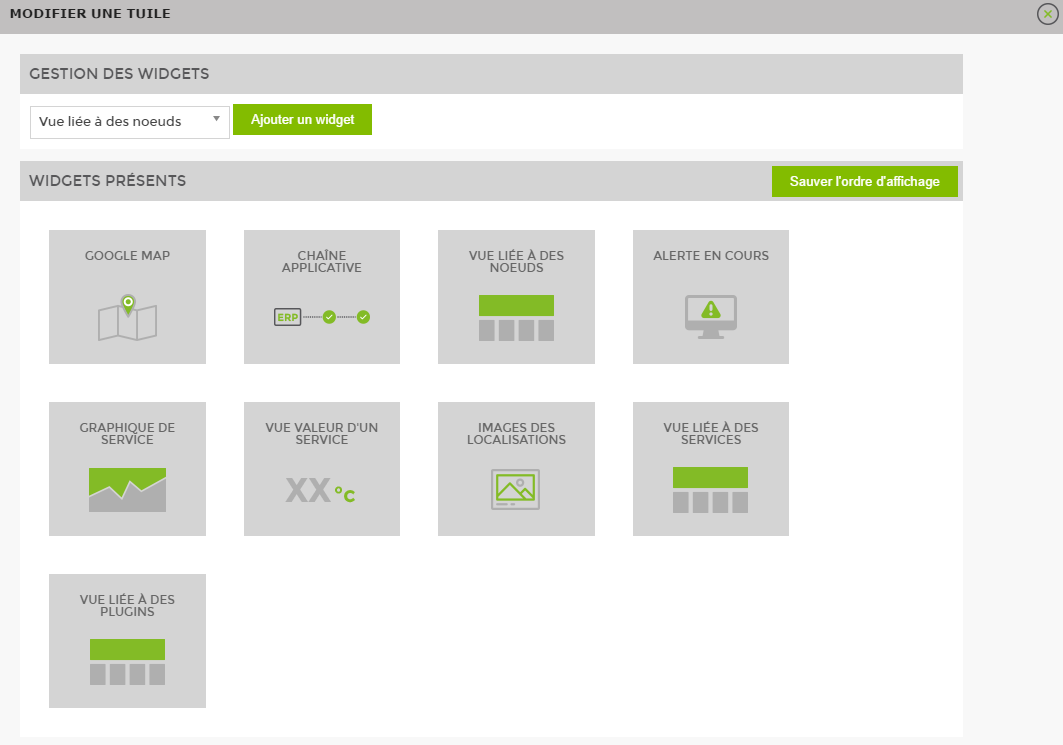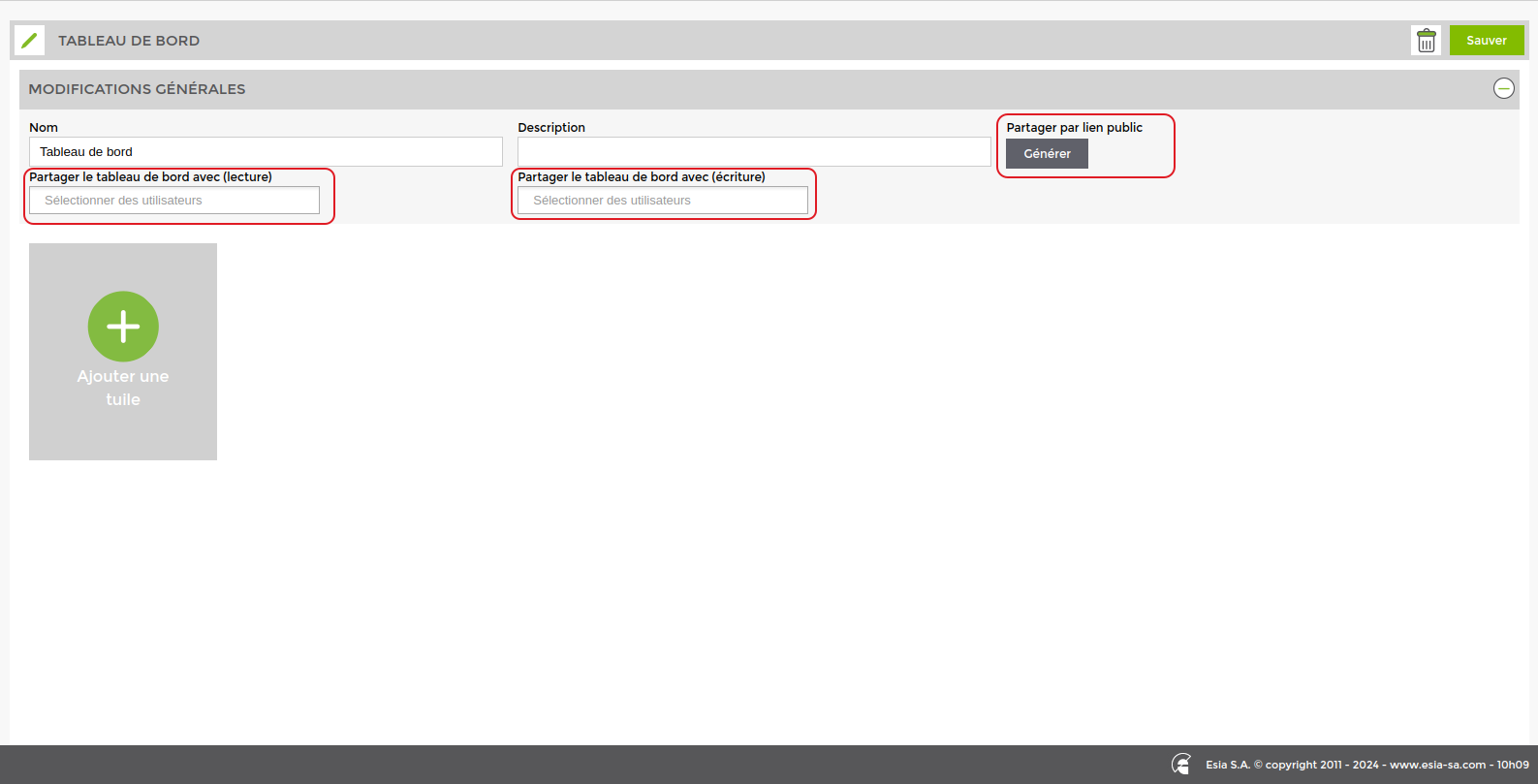Table des matières
Tableaux de bord
ESIA vous permet de créer autant de tableaux de bord personnalisés que vous le souhaitez. L’objectif ici est de mettre l’accent sur les points d’importance relatif à chaque utilisateur. Vous créez une tuile, vous la dimensionner et vous y intégrer les informations qui représentent de l’intérêt pour vous. Une tuile peut contenir une ou plusieurs widgets. Pour en savoir plus sur les widgets vous pouvez consulter la liste des widgets.
Ajouter un tableau de bord
Rendez-vous dans l’onglet « Mes Tableaux de bords » et cliquez sur « Ajouter un tableau de bord ».
Vous arrivez sur la page suivante :
Vous pouvez renommer le dashboard en cliquant sur l’icône ![]() , mais aussi lui donner une description, le partager avec d’autres utilisateurs en écriture et/ou lecture et générer un lien public.
, mais aussi lui donner une description, le partager avec d’autres utilisateurs en écriture et/ou lecture et générer un lien public.
Cliquez sur “ajouter une tuile”, puis sur le rouage ![]() vous permettant de paramétrer votre tuile comme ci-dessous.
vous permettant de paramétrer votre tuile comme ci-dessous.
Vous arrivez dans le menu de modification d’une tuile. Les tuiles vous permettent d’afficher des widgets qui remonteront des informations de vos nœuds de manière graphique et simple à comprendre.
Ajouter des Widgets
Une fois dans le menu de modification d’une tuile, choisissez le type de widget que vous désirez ajouter, puis cliquez sur le widget qui est apparu juste en dessous.
Pour savoir comment paramétrer vos widgets, rendez-vous sur la page les widgets.
Sachez qu’il est possible d’intégrer plusieurs widgets au sein d’une même tuile. Cela aura pour effet de faire défiler les widgets une à une toutes les 30 secondes (temps paramétrables).
Vous pouvez à présent sauver et vous vous retrouvez sur la page initiale de votre dashboard. Libre à vous d’ajouter autant de tuile que vous voulez. Il est possible de régler la taille des tuiles de manière dynamique en maintenant le clic gauche sur la partie suivante de la tuile :